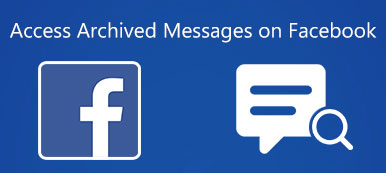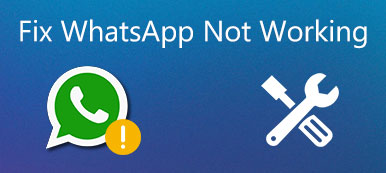iMessage er en af de mest udbredte Apple-tjenester, så brugerne kan kontakte venner og familie. De fleste Apple-kunder har hørt om denne service, nogle bruger endda iMessage hver dag. Men da vi spurgte, hvad forskellen mellem tekst og iMessage er, kunne kun få mennesker svare på dette spørgsmål præcist.
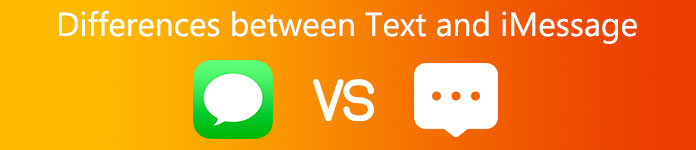
Det giver mening, når man overvejer, at folk sender både tekstbeskeder og iMessages i Apples Message-app. Mange iPhone-brugere er stadig forvirrede over forskellen mellem tekst og iMessage. Derfor vil vi besvare dette spørgsmål og vise dig grundlæggende viden, du bør forstå om iMessage i dette indlæg.
- Del 1: Forskel mellem tekst og iMessage
- Del 2: Sådan tænder du iMessage på iPhone eller iPad
- Del 3: Sådan sendes iMessage i stedet for tekst
del 1: Forskel mellem tekst og iMessage
Hvad er forskellen mellem tekst og iMessage? For at besvare dette spørgsmål, lad os først se på en traditionel sms. Når du sender en tekstbesked, også kaldet SMS, skriver du flere ord i meddelelsesappen og trykker på knappen Send. Derefter overfører din mobildatatjenesteudbyder meddelelsen til modtageren via deres netværk. Og udbyderen opkræver gebyrer for hver sms eller mobiltelefonabonnement. Selvom gebyret for sms-beskeder ikke er højt, kan afgifterne tilføje sig hurtigt, hvis du er lyst til at sende sms'er.
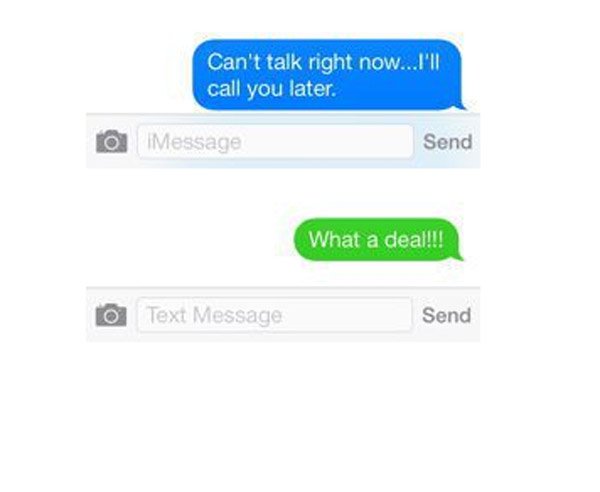
Som et resultat stiger instant messaging-tjenester hurtigt og tiltrækker hver generation. iMessage er den bedste mulighed for, at Apple-kunder kan sende og modtage tekst-, billed-, lyd- og videobeskeder via Wi-Fi-netværk eller mobiltrafik. I et andet ord er det helt gratis at sende iMessage, undtagen at betale for internetforbindelse.
Sammenfattende omfatter forskellene mellem tekst og iMessage:
1. Transmissionstilstande. Tekst leveres via operatørens netværk, såsom Verizon, AT & T, Sprint og mere; mens iMessage sender via internet.
2. Kompatible enheder. iMessage er Apples service, så den er kun tilgængelig for iPhone, iPad, iPod Touch, Mac og andre Apple-enheder. På den anden side er tekst tilgængelig for alle smartphones, funktionstelefoner og en del af tablets med SIM-kort.
3. Gebyrer. Hvis du ikke har en ubegrænset sms-plan, eller hvis du overskred begrænsningen for måneden, kan du blive opkrævet betaling for hver sms. Tværtimod er iMessage gratis at bruge.
4. Indhold. iMessage giver dig mulighed for at sende fotos, videoer, lyd, filer, steder, emoji og besked. Tekst understøtter ikke at levere så mange datatyper, og har begrænsning på tegnnummer.
Den mest tilsyneladende forskel mellem en tekstbesked og iMessage er baggrunden. Apple bruger blå baggrund til at markere iMessage og grøn baggrund for at fremhæve traditionel SMS og MMS.
Anbefal: iPhone Data Recovery
Nu skal du forstå forskellene mellem tekst og iMessage, men du kan blive udsat for udfordringen få tilbage tabte beskeder. Fra dette punkt anbefaler vi en professionel iPhone assistent, Apeaksoft iPhone Data Recovery.
Nøglefunktionerne omfatter:
- 1. Gendan tabte meddelelser fra iOS-enheder, iTunes eller iCloud-sikkerhedskopier med et enkelt klik.
- 2. Åbn iTunes og iCloud backup på computer til selektivt udvinding.
- 3. Gendan tabte meddelelser til computeren eller iOS-enheden under de oprindelige betingelser.
- 4. Udover meddelelser understøtter du et bredere udvalg af datatyper, som f.eks. Kontakter, opkaldshistorik, WhatsApp og meget mere.
- 5. Arbejde for alle iPhone, iPad og iPod Touch-modeller, som f.eks. IPhone X / 8 / 8 Plus / 7 / 7 Plus.
- 6. Tilgængelig til Windows 10 / 8 / 8.1 / 7 / XP og Mac OS.
I et ord er det den nemmeste måde at få tilbage tabte beskeder på iOS-enheder.

del 2: Sådan tænder du iMessage på iPhone eller iPad
Nu skal du forstå forskellen mellem tekst og iMessage. Hvis du vil sende iMessage, skal du tænde den og oprette denne service på din iPhone eller iPad.
Trin 1. Sørg for at du har registreret din iDevice ved hjælp af din email-adresse. Åbn appen Indstillinger og opret forbindelse til et stabilt Wi-Fi-netværk.
Trin 2. Gå til "Indstillinger"> "Besked" og sæt kontakten på "iMessage" til "TIL" position.
Trin 3. Hvis det er første gang at bruge iMessage, skal du aktivere det. Du skal trykke på "Send & modtag" i "Indstillinger"> "Besked". Og indtast dit Apple ID og telefonnummer.
Det tager op til 24 timer at aktivere iMessage.
Trin 4. Efter aktivering kan du sende iMessage på din iPhone eller iPad.
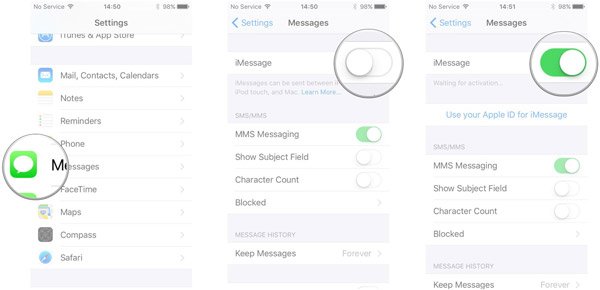
Når du møder fejl, når du tænder iMessage, skal du følge nedenstående fejlfinding for at reparere det hurtigt.
1. Tjek din internetforbindelse. Hvis Wi-Fi-netværket ikke er stabilt, prøv en anden eller en cellulær dataplan.
2. Sørg for, at du har deaktiveret "Fly" -tilstand og "Forstyr ikke", og indstil "Dato og tid" korrekt.
3. Hvis iMessage-aktivering mislykkedes, kan du nulstille iMessage med kun Apple-id eller kun telefonnummer.
4. Hvis du genstarter din iOS-enhed, kan du slippe af med, at du ikke aktiverer iMessage på grund af at du sidder fast i en bestemt tilstand.
5. Det sidste du kan gøre er at kontrollere iMessage-serverstatusen på www.apple.com/support/systemstatus/.
del 3: Sådan sendes iMessage i stedet for tekst
Brugere, der ikke forstår forskellene mellem tekst og iMessage, er normalt ikke sikre på, hvordan man sender iMessage i stedet for tekst. I denne del viser vi dig, hvordan du sender iMessage i detaljer. For det første skal både afsender og modtagerenheder være Apple-produkter. Du kan sende iMessage mellem iPhone, iPad, iPod Touch og Mac-computeren, efter at du har tænkt denne tjeneste.
Trin 1. Slut din iPhone til et Wi-Fi-netværk, eller slå mobildataplan til. Hvis du kun vil sende iMessage, skal du gå til "Indstillinger"> "Besked" og slå "Send som SMS" fra.
For at sikre, at alle beskeder sendes via iMessage-netværket, skal du trykke på "Send og modtag" på skærmen Beskedindstillinger, kun slip dit Apple-id og fjerne telefonnummeret.
Trin 2. Åbn nu meddelelsesappen fra din startskærm. Når du sender beskeder, angiver den blå "Send" -knap, at meddelelsen sendes via iMessage. Hvis knappen skifter til grøn farve, sender du traditionel tekstbesked. En anden anelse er, at iMessage er farvet med blå baggrund.
Hvis du ser Ikke leveret under din besked, betyder det, at din iMessage ikke sendes successivt.
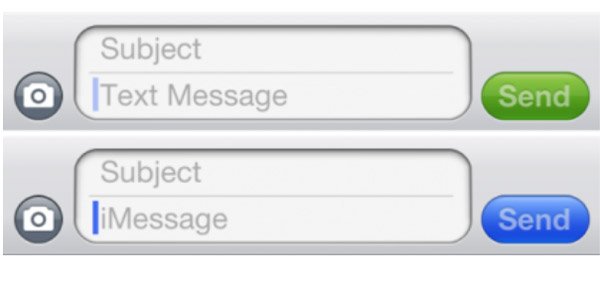
Konklusion
Baseret på selvstudiet ovenfor kan du forstå, hvilken forskel mellem tekst og iMessage der er. I et ord er de helt forskellige funktioner på mobiltelefonen. For Apple-kunder er iMessage en bedre mulighed for at sende og modtage meddelelser, da det kan hjælpe dig med at spare penge, især i de regioner, hvor teksten er høj. Plus, vi har også fortalt dig, hvordan du tænder, opretter og sender iMessage på iPhone og iPad. Vi håber, at analysen og hjælpelinjerne er nyttige for dig.